Vamos a explicarte cómo crear imágenes con inteligencia artificial en Canva, de forma que puedas usar tus propias creaciones en los proyectos que estés realizando. Se trata de una herramienta parecida a IAs como Midjourney, Stable Diffusion XL o Dall-E.
Aquí, debes saber que Canva solo te da 50 créditos gratis, con los que vas a poder crear 50 imágenes con IA. Una vez hayas gastado esos créditos con tu cuenta gratuita, tendrás que suscribirte a Canva Pro para poder seguir usando la función.
Usa la IA de Canva para crear imágenes
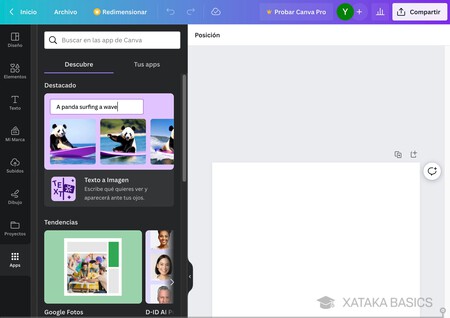
Lo primero que tienes que hacer es entrar en Canva y abrir un proyecto o crear uno nuevo. Una vez dentro, entra en el apartado de Apps en la columna de la izquierda. Una vez dentro, busca y pulsa en la aplicación Texto a imagen. Posiblemente aparezca en Descubre, pero si no está en esa pestaña puedes usar el buscador para encontrarla.
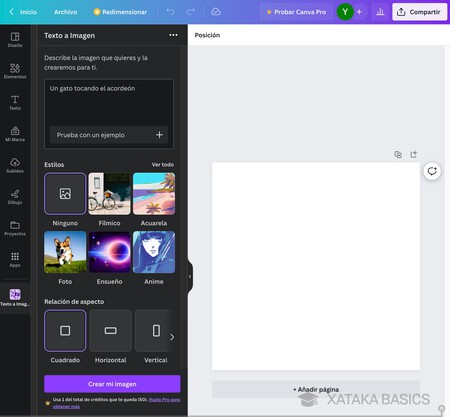
Esto abrirá una columna para crear la imagen a partir de texto. En ella, arriba escribe el prompt que quieras utilizar, y luego elige un estilo y una relación de aspecto. Cuando lo tengas todo, pulsa en el botón Crear mi imagen que hay abajo.
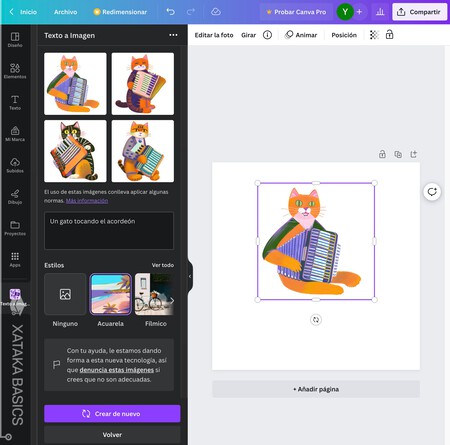
Y ya está. Con cada prompt se crearán cuatro imágenes, y una vez tengas una que te guste puedes pulsar en ella para añadirla a tu proyecto. Una vez dentro, podrás girarla, moverla, cambiarle el tamaño y colocara donde quieras dentro de tu diseño.
En Xataka Basics | Canva: 23 trucos y funciones para exprimir al máximo la plataforma de diseño y creación




Ver 0 comentarios